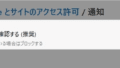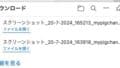Yahoo!JAPANのホームページ。
最初に開くページにしたい!
設定方法を紹介します。
www.yahoo.co.jp をEdgeのトップページにする
Edge を起動します。
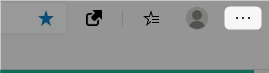
右上の「 ・・・ 」をクリック。
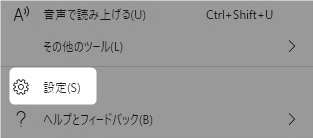
メニューの下の方にある、
「 設定 」をクリック。
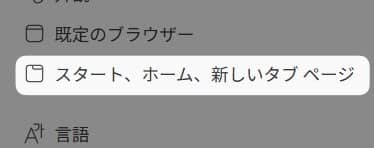
左側のメニューから、
「 スタート、ホーム、新しいタブページ 」をクリック。
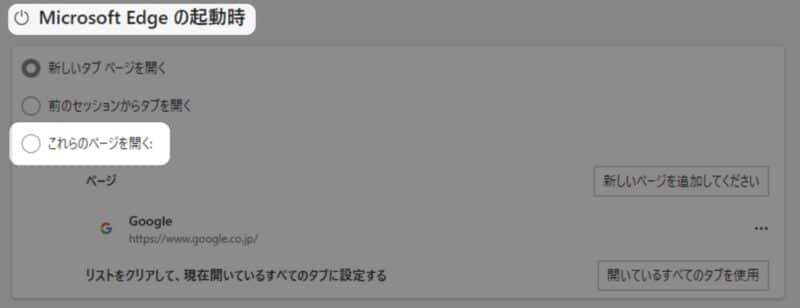
「 Microsoft Edge の起動時 」を設定します。
「 これらのページを開く 」にチェックを入れます。

右にある、
「 新しいページを追加してください 」をクリック。
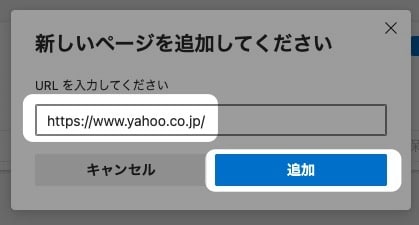
「 https://www.yahoo.co.jp」を入力して、
「 追加 」をクリック。
この操作の一連の流れをこちらで確認できます👇️
以上です!
この情報は役に立ちましたか?
ご回答いただき、ありがとうございます!